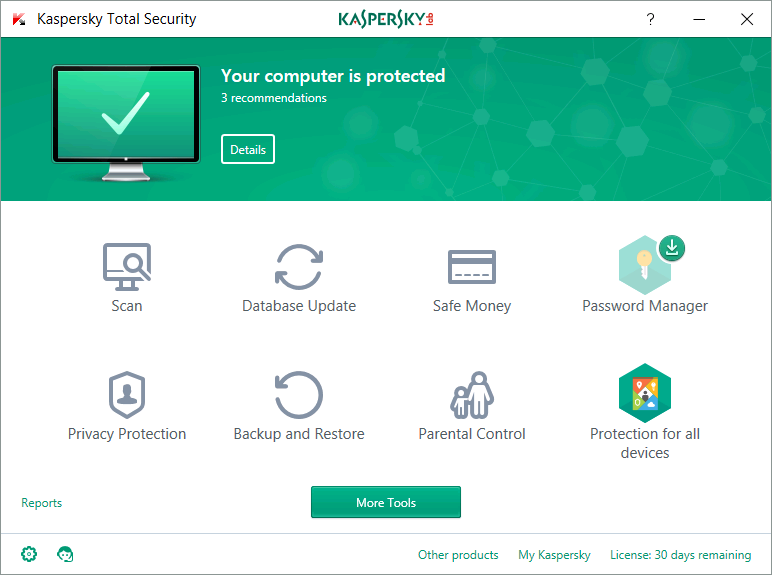Att uppdatera ditt Windows OS är en av de viktigaste uppgifterna du kan göra. Anledningen är enkel; en uppdatering kommer att tillföra nya funktioner till din enhet och eliminera några av inställningsbuggarna som kan göra att din dator blir långsammare eller mindre effektiv. Det är därför du inte bör ignorera det meddelandet på vår dator som hela tiden säger åt dig att uppgradera till Windows 10.
Men processen att uppgradera från en äldre version av Windows till Windows 10 kan vara både tidskrävande och problematisk, särskilt om du har begränsat utrymme på din enhet. Windows-systemmappen är en stor fil som ibland tar upp mer än 15 GB lagringsutrymme. Detta problem med lagring förvärras ytterligare av närvaron av mappen Windows.old. I den här artikeln tar vi en titt på exakt vad mappen windows.old är och hur man tar bort den för att skapa mer lagringsutrymme på din PC.
Vad är Windows.old?
De flesta människor, även de som har använt Windows OS-datorer hela sitt liv, har aldrig hört talas om windows.old. Men alla dessa människor har något gemensamt; varje gång de uppgraderar sina datorer till en ny version av Windows, upplever de plötsligt problem med tillgången på lagringsutrymme på sina datorer. De undrar var alla gigabyte utrymme de brukade ha, har försvunnit till. Tja, den skyldige är mappen windows.old.
När du uppgraderar din dator till en ny version av Windows som Windows 10 utan att formatera hårddisken först, sparar installationsguiden en kopia av den äldre versionen av Windows i en mapp som kallas windows.old. Anledningen till detta är en av säkerheten. Kopian lagras här för att vara en backupplan om något skulle gå fel med installationsprocessen. Om det uppstår ett oförutsett problem under installationen kan ditt system använda säkerhetskopian i windows.old för att gå tillbaka till den tidigare versionen. Den här mappen kommer också att vara praktisk om du uppgraderar till den nya Windows-versionen och upptäcker att du inte gillar den.
Men om allt går rätt till under installationsprocessen och du inte känner behov av att nedgradera Windows, behöver du inte filerna i mappen windows.old. De tar upp mycket diskutrymme, ibland upp till 15 GB lagringsutrymme du behöver. Så låt oss lära oss hur du tar bort windows.old från din PC och frigör lite lagringsutrymme.
Hur man tar bort mappen Windows.old i Windows 10
Du hittar mappen Windows.old på datorns hårddisk, vanligtvis där operativsystemet är installerat. För de flesta är det vanligtvis C:-enheten. Men till skillnad från de flesta filer kan du helt enkelt inte trycka på delete för att eliminera det, du måste använda Diskrensningsverktyget för att ta bort windows.old.
Följande är en enkel steg-för-steg-guide som hjälper dig att ta bort den här mappen;
- Steg 1: Öppna File Explorer på din dator. Du kan göra det genom att klicka på dess ikon eller genom att använda "Windows Key + E" kortkommando.
- Steg 2: Från den vänstra rutan i Utforskaren, klicka på "Den här datorn." Detta öppnar mapparna, enheterna och enheterna på den datorn.
- Steg 3: Under enheter och enheter, högerklicka på enheten som innehåller installationsfilerna för Windows 10 (För de flesta är det C: Drive) och välj sedan "Egenskaper" från alternativen som presenteras.

- Steg 4: Klicka på "Diskrensning" i egenskapsdialogrutan som visas.

- Steg 5: Klicka på "Rensa upp systemfiler"

- Steg 6: Se till att "Föregående Windows-installation(er) är vald för att radera windows.old. Du kan också välja "Windows Upgrade log files" och "Temporary Windows Installation Files" som kan ta upp mycket lagringsutrymme eftersom väl. Klicka på "OK" när du är redo.

- Steg 7: Klicka på "Ta bort filer" i popup-fönstret som visas och klicka sedan på "Ja" när en varning visas för att bekräfta och slutföra processen.
Att använda ett lösenord på datorn är ett enkelt sätt att skydda personuppgifter och filer. Det kan dock vara frustrerande om du har glömt lösenordet för Windows-datorn. Med PassFab 4WinKey , kan du enkelt kringgå låsskärmen och återställa lösenordet helt på egen hand.
Sammanfattning:
Mappen windows.old och andra installationsfiler kan ta upp mycket värdefullt utrymme på vår enhet och lågt diskutrymme kan avsevärt påverka enhetens prestanda. Därför är det mycket viktigt att lära sig hur man tar bort windows.old från din dator. Det är dock lika viktigt att förstå att när du tar bort windows.old; du kan inte rulla tillbaka till den tidigare versionen av Windows. Du kan bara gå tillbaka genom att installera operativsystemet på nytt.